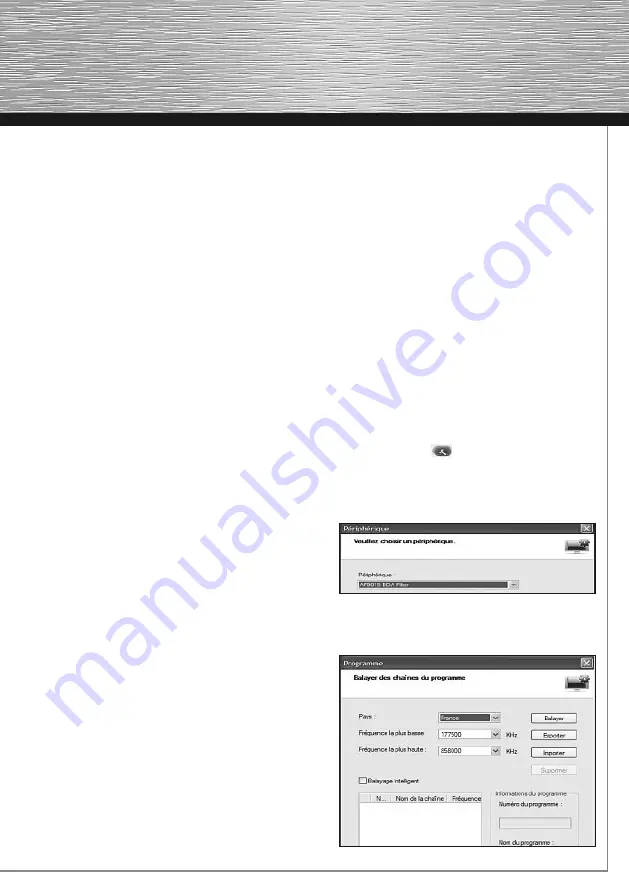
9
Le programme d´installation du pilote démarre alors;
pour continuer, cliquez sur le bouton de commande
-> Next
. Le programme installe à présent le pilote
correspondant sur
votre disque dur. Au bout d´un moment, vous recevrez
un message indiquant l´installation réussie, cliquez
alors sur
-> Finish
. Une fois l´installation terminée, il faut
redémarrer le système d´exploitation; c´est seulement
après que vous pourrez brancher le récepteur TNT.
Remarques importantes concernant Windows XP :
Pour vérifier si le récepteur TNT a été installé correcte-
ment, cliquez sur
Démarrer -> Panneau de configuration
-> Performances et maintenance -> Système ->
Matériel -> Gestionnaire des périphériques
.
L´inscription suivante doit alors apparaître sans point
d´exclamation jaune.
Contrôleurs audio/vidéo et jeu
• AF9015 BDA Device
Installation du logiciel Presto! PVR :
1. Allumez votre ordinateur et inscrivez-vous dans le
système Windows comme administrateur ou
utilisateur avec les droits correspondants.
2. Insérez le pilote CD-ROM fourni dans votre lecteur
si ce n´est pas déjà fait. Si le programme
d´installation ne démarre pas automatiquement,
suivez les étapes suivantes :
1. Double-cliquez sur l´icône Poste de travail avec le
bouton gauche de votre souris.
2. A l´aide du bouton droit de la souris cliquez sur
votre lecteur CD-ROM ou DVD dans lequel vous
venez d´insérer le pilote CD-ROM et sélectionnez
AutoPlay. A présent, le programme d´installation
va démarrer.
3. Sélectionnez la langue souhaitée.
4. Installez à présent le logiciel Presto! PVR en cliquant
sur le bouton de commande
-> Installer le logiciel
.
Suivez à présent les instructions du programme
d´installation .
Remarque sur l´Utilisateur Windows Vista :
Le cas échéant, la
Contrôle de compte d´utilisateur
va
vous demander d´approuver cette action, cliquez alors
sur le bouton de commande
-> Continuer
afin de rendre
possible l´installation du logiciel.
Information :
Vous trouverez le numéro de série du logiciel Presto!
PVR sur la pochette du CD. Veuillez conserver soigneu-
sement cette pochette car vous aurez besoin du numéro
de série à chaque installation!
5. Sur le pilote CD-ROM vous trouverez d´autres
indications et aides concernant le logiciel Presto!
PVR. Pour cela, cliquez sur le bouton de commande
Lire instruction
, veuillez noter qu´éventuellement
vous devrez d´abord installer
Adobe Acrobat Reader
.
Vous le trouverez également sur le pilote CD-ROM.
6. Reliez maintenant le stick TNT USB de Hama avec
l´antenne TNT passive ou une autre antenne de votre
choix. Démarrez maintenant le logiciel en double-
cliquant sur votre Desktop sur l´icône
Presto! PVR
.
Recherche des programmes :
Avant de rechercher les programmes, assurez-vous que
l´antenne est reliée au récepteur TNT de Hama et que le
stick USB est bien raccordé à l´ordinateur.
1. Cliquez sur l´icône
pour ouvrir le menu de
configuration et sélectionnez ensuite la rubrique
périphérique.
2. Sélectionnez votre périphérique dans la liste des
périphérique.
3. Sélectionnez la rubrique Programme dans le menu
de configuration et pour la région par ex. France
pour France. Pour rechercher un programme
cliquez sur le bouton de commande Chercher.
Summary of Contents for 62759
Page 2: ...DVB T USB Stick Stick TNT USB C O M P U T E R 00062759 ...
Page 12: ...11 ...












